- doc
- encryption and privacy
- Gérer des mots de passe en utilisant KeePassXC
Avec le gestionnaire de mots de passe KeePassXC vous pouvez :
Stocker de nombreux mots de passe dans une base de données chiffrée qui est protégée par une phrase de passe unique de votre choix.
Toujours utiliser des mots de passe différents et plus solides, puisque vous avez seulement une phrase de passe à retenir pour débloquer la base de données dans son intégralité.
Générer des mots de passe aléatoires très solides.
Pour des instructions plus détaillées sur comment utiliser KeePassXC, consultez le guide d'utilisation KeePassXC officiel (en anglais).
Créer et sauvegarder une base de données de mots de passe
Suivez ces étapes pour créer une nouvelle base de données de mots de passe et l'enregistrer dans le stockage persistant pour l'utiliser lors de futures sessions de travail.
Pour apprendre comment créer le stockage persistant, lisez notre documentation correspondante.
Au démarrage de Tails, déverrouillez le stockage persistant.
Dans Tails, choisissez Applications ▸ Stockage persistant.
Vérifiez que la fonctionnalité Dossier persistant est activée.
Pour lancer KeePassXC, choisissez .
Pour créer une nouvelle base de données, cliquez sur Créer une nouvelle base de données.
Continuez avec les paramètres par défaut des écrans de configuration Renseignements généraux de la base de données et Paramètres de chiffrement.
La base de données est chiffrée et protégée par une phrase de passe. Dans l'écran de configuration Identifiants de la base de données :
- Spécifiez une phrase de passe de votre choix dans la zone de texte Saisir le mot de passe.
- Tapez une nouvelle fois la phrase de passe dans la zone de texte Confirmer le mot de passe.
- Cliquez sur Terminer.
Enregistrez la base de données sous le nom Passwords.kdbx dans le dossier /home/amnesia/Persistent.
Restaurer et déverrouiller la base de données de mots de passe
Suivez ces étapes pour déverrouiller la base de données de mots de passe enregistrée dans le stockage persistant lors d'une session de travail précédente.
Au démarrage de Tails, déverrouillez le stockage persistant.
Dans Tails, choisissez Applications ▸ Accessoires ▸ KeePassXC.
Si vous avez une base de données nommée Passwords.kdbx dans votre dossier Persistent, KeePassXC affiche automatiquement une boîte de dialogue pour déverrouiller cette base de données.
Saisissez la phrase de passe pour cette base de données et cliquez sur Déverrouiller.
Si vous entrez une mauvaise phrase de passe le message d'erreur suivant apparaît :
Erreur de lecture de la base de données : Des identifiants invalides ont été fournis, veuillez réessayer.
Stocker vos paramètres KeePassXC dans le stockage persistant
Pour stocker vos réglages KeePassXC dans le stockage persistant, en complément du mot de passe de la base de données :
Activez la fonctionnalité Dotfiles du stockage persistant.
Dans l’écran de bienvenue, déverrouillez le stockage persistant.
Dans Tails, choisissez Emplacements ▸ Dotfiles.
Créez le dossier /live/persistence/TailsData_unlocked/dotfiles/.config/keepassxc/.
Copiez le fichier /home/amnesia/.config/keepassxc/keepassxc.ini vers /live/persistence/TailsData_unlocked/dotfiles/.config/keepassxc/keepassxc.ini.
Redémarrez Tails avant de modifier d'autres paramètres.